
কোনও চিত্র ক্রপ করার সময়, আমাদের কাছে আমাদের বিভিন্ন প্রয়োগ থাকে, যতক্ষণ না মাইক্রোসফ্ট আমাদেরকে দেশীয়ভাবে যে সরঞ্জাম সরবরাহ করে সেগুলির জন্য আমরা সেগুলি মুক্ত রাখি। যদিও এটি সত্য যে আমাদের অন্যান্য বিকল্প রয়েছে, উইন্ডোজ আমাদের যে প্রস্তাব দেয় সেগুলি ব্যবহার না করা অবাস্তব।
উইন্ডোজ 10 এ দুটি অ্যাপ্লিকেশন রয়েছে যার সাহায্যে আমরা আকার পরিবর্তন করতে পারি, চিত্রের অংশটি হাইলাইট করতে পারি, চিত্রগুলি ঘোরাইতে পারি ... এই নিবন্ধে, আমরা আপনাকে উইন্ডোতে কেবল দেশীয় অ্যাপ্লিকেশনগুলি ব্যবহার করে উইন্ডোতে কীভাবে একটি চিত্র মনে রাখতে পারি তা জানাতে যাচ্ছি যা উইন্ডোজ 10 অন্তর্ভুক্ত।
আমি অ্যাপ্লিকেশন সম্পর্কে কথা বলছি: রং y ফটো। পেইন্ট হ'ল উইন্ডোজ ইমেজ এডিটর যা উইন্ডোজের বিভিন্ন সংস্করণের জন্য আমাদের সাথে চলেছে, সুতরাং আপনি যদি উইন্ডোজ 10 ব্যবহার না করেন এবং কোনও চিত্র কাটাতে চান তবে আপনি এটি ব্যবহার করতে পারেন, যেহেতু এটি উইন্ডোজ 98 এর সাথে উইন্ডোজ এসেছে, যদি এটি থাকে স্মৃতি আমার ব্যর্থ হয় না।
পেইন্ট সহ উইন্ডোতে একটি চিত্র ক্রপ করুন
উইন্ডোজ 10-এ ডিফল্ট ভিউয়ার হিসাবে ফটোগুলির পরিবর্তে পেইন্টের সাহায্যে একটি চিত্র খোলার জন্য আমাদের অবশ্যই ইমেজের উপরের মাউসটি অবশ্যই আবর্তন করতে চাই, ডান বোতাম টিপুন এবং সম্পাদনা বিকল্পটি নির্বাচন করুন।
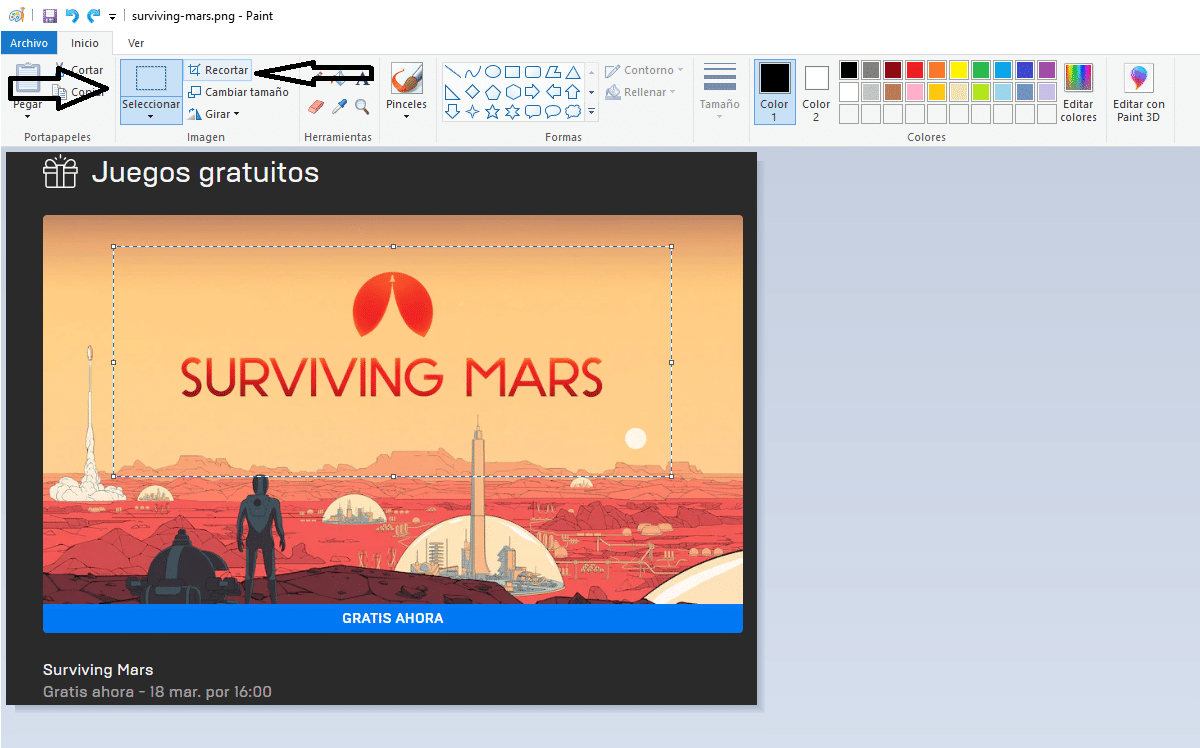
- প্রথম কাজটি হল বাক্সটিতে ক্লিক করুন নির্বাচন করা এবং সেই অঞ্চলটি সেট করুন যা আমরা ছাঁটাতে চাই।
- আমরা যে অঞ্চলটি কাটাতে চাইছি সেটি স্থাপন করার পরে বোতামটিতে ক্লিক করুন ছাঁটা.
- পরিবর্তনগুলি সংরক্ষণ করা হয়ে গেলে, বোতামটিতে ক্লিক করুন পরিবর্তনগুলি সংরক্ষণ করুন.
ফটো সহ উইন্ডোতে একটি চিত্র ক্রপ করুন
দেশীয় উইন্ডোজ ফটো অ্যাপ্লিকেশনটিতে একটি চিত্র খোলার জন্য, আমাদের কেবলমাত্র এটি করতে হবে ছবিতে ডাবল ক্লিক করুন যা আমরা খুলতে চাই, যেহেতু এটি ফটো খোলার জন্য দেশীয় উইন্ডোজ 10 অ্যাপ্লিকেশন।
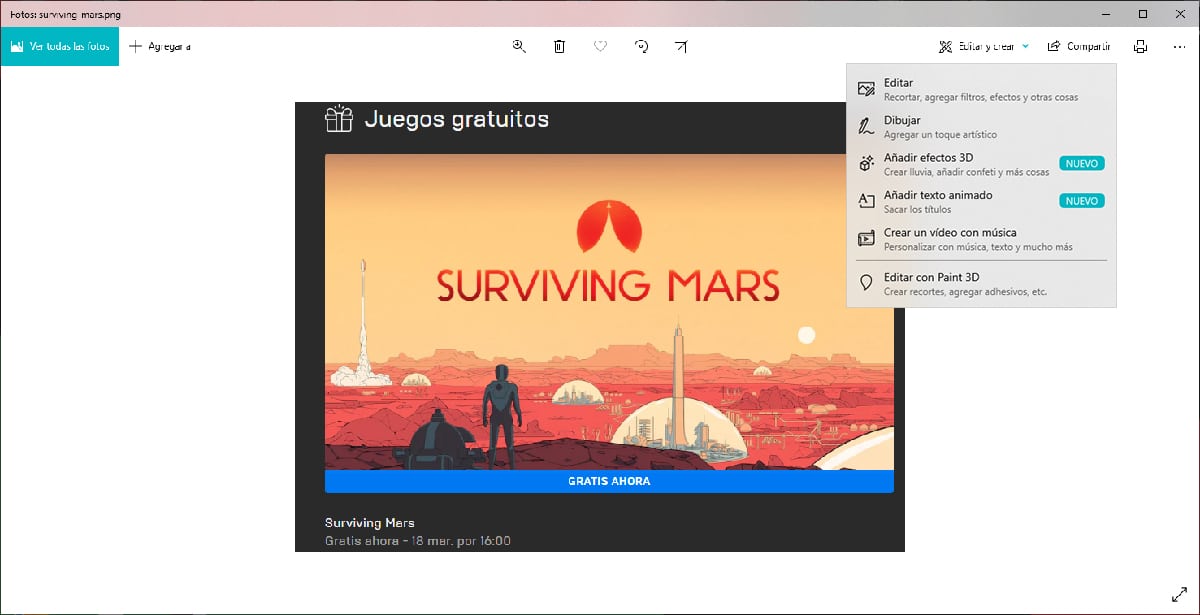
- একবার আমরা ছবিটি খুললে, ক্লিক করুন সম্পাদনা বোতাম চিত্র ক্রপিং বিকল্পগুলি অ্যাক্সেস করতে।
- অবশেষে, আমাদের ঠিক আছে চিত্রের পক্ষগুলি সরান এই নিবন্ধটির প্রধান হিসাবে থাকা ইমেজের চিত্র হিসাবে আমরা রাখতে চাই যে চিত্রটির ক্ষেত্রফলটি কোনটি তা স্থাপন করতে।